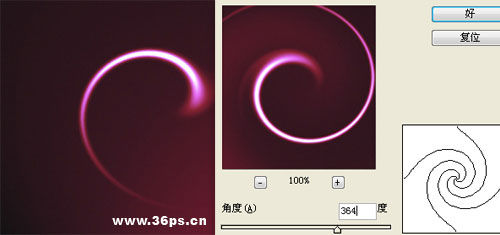怎样用PS滤镜打造漂亮的旋转光束
1、新建一个500像素宽度的画布。填充为黑色。新建一个图层,填充为白色。执行滤镜----渲染----光照效果,大约按照如下设置,颜色自己决定哈。
2、开奘疚豫枭始制作亮点。新建一个图层(命名为亮点图层),使用圆形选区工具,调节羽化20像素,在中间画一个圆形选区。点击渐变工具,使用如下颜色填充渐变(使用径向渐变)。将亮点图层混合模式调整为桦颁虍与滤色(不调整其实也可以)。
3、复制亮点的图层。将原始亮点图层隐藏起来。使用Ctrl+T变形,将亮点压缩窄一点。
4、执行两稍僚敉视个滤镜效果,第一个:滤镜---扭曲----波浪,设置如下: 提示1:如果你发现波浪的方向、造型不好看的话,尝试移动你的亮点图层,或者将你的亮点再压缩窄一点。 提示2:多执行隔氆吠割几次波浪滤镜看看效果。第二个:滤镜-----扭曲---旋转扭曲。
5、完工,将第三步第四步重复做几次(需要再次复制隐藏起来的原始亮点图层),多制作几个线条。制作好之后,打开隐藏了的原始亮点图层。调整好位置。得到最终效果。
声明:本网站引用、摘录或转载内容仅供网站访问者交流或参考,不代表本站立场,如存在版权或非法内容,请联系站长删除,联系邮箱:site.kefu@qq.com。
阅读量:67
阅读量:59
阅读量:67
阅读量:33
阅读量:63